发布时间:2022-04-27 19: 53: 46
品牌型号:神舟
系统:win 10
软件版本:ABBYY FineReader PDF 15
pdf文档中的文字是可以提取出来的,为了更好地帮助大家提取pdf文档中的文字,小编在本文中将围绕pdf文字提取工具推荐,如何提取pdf中的文字来详细讲解。
一、pdf文字提取工具推荐
文字识别软件支持将pdf文字提取出来,那么,有哪些软件值得推荐呢?下面一起来看看什么吧。
1、ABBYY FineReader PDF 15
ABBYY FineReader PDF 15是一款非常值得推荐的OCR文字识别软件,它支持将纯图像的PDF文档、图片格式上的文字信息识别出来,因此可以作为pdf文字提取工具使用,用这款软件来提取文字,准确率会非常高。
识别完成后,支持在软件内继续编辑pdf文档,编辑起来就和在WPS中编辑word一样方便,比如支持备注、绘制、插入图片、打水印、矫正文档等,另外,它还支持将文字信息转化成word文档导出来。因为它的功能非常强大,所以小编比较推荐这款软件给大家使用。

2、捷速OCR文字识别软件
捷速OCR文字识别软件是一款能将图片、pdf文档转化成文字的工具,它支持将PDF源文件、PDF扫描件导入软件进行识别,因此,也可以作为pdf文字提取工具使用。这款软件导入pdf文档方法简单,可以在任意位置直接将PDF文档拖拽到软件内,识别完成后,可以将识别的内容在word中打开。
但是,这款软件只有3次免费使用的机会,而且还要使用微信、QQ或者手机号登录后才能使用。因此,如果使用次数不多的话,可以使用它来提取pdf中的文字,但如果使用次数多的话,想免费薅羊毛就不推荐了。

二、如何提取pdf中的文字
在推荐完pdf文字提取工具后,下面将结合ABBYY FineReader PDF 15来教大家如何提取pdf中的文字。
提取pdf文字操作步骤:
1、首先需要下载ABBYY FineReader,登录到下载界面后,可以根据需要选择软件版本,然后下载并安装好。

2、接着打开软件——点击“打开PDF文档”,然后按照操作提示将你需要提取文字的PDF文档导入软件。

3、将图像形式的PDF导入ABBYY FineReader PDF 15后,接着点击“文件——另存为——Microsoft Word文档”。

4、接下来选择确定文件的存储位置,点击“保存”,软件就会自动识别PDF文档中的文字信息,并且转化成可编辑的word文档。识别完成后,word文档会自动打开,里面的文字内容已经从图片形式的pdf文档转化成可编辑的word文档内容了。

到了这里,PDF中的文字就被提取出来了。
三、提取pdf中的文字并保持格式
如果需要在提取完成pdf中的文字后并保持原有的格式,可以在ABBYY FineReader PDF 15中打开PDF文档后,点击“文件——另存为——可搜索的PDF文档”,然后将文档保存到指定位置即可。
如此操作,就能将一个图形形式的PDF文档转化成一个可提取文字的PDF文档,文档格式保持不变。

除此之外,大家还可以按照第二部分的操作步骤,先将图像形式的PDF转化成word,这样就能提取文字内容了,后面再在WPS中将word转化成PDF,也就能保持原来的文档格式了。

总结:本文主要围绕pdf文字提取工具推荐,如何提取pdf中的文字,以及提取pdf中的文字并保持格式的问题来为大家讲解,看到这里,相信大家都知道选择什么文字识别工具了,并且也学会了相关的识别教程,如果需要学习更多关于文字识别方面的教程,可以登录ABBYY FineReader中文网学习哦。
署名:咚咚
展开阅读全文
︾
读者也喜欢这些内容:

ABBYY是免费的吗 ABBYY正版软件多少钱
在我们日常工作中,你是不是也经常遇到一些文字识别方面的问题,如果我们按照传统的方式,逐字逐句地手动输入将图文转化为文本,会浪费很多时间。所以,今天小编给大家推荐一款OCR文字识别软件,它就是ABBYY FineReader PDF 15。它可以自动扫描并提取图片上的文字内容,方便我们复制粘贴以及编辑。下面就讲讲大家关心的问题ABBYY是免费的吗,ABBYY正版软件多少钱。...
阅读全文 >

几款常用的OCR文字识别软件
图片文字提取软件是什么呢?随着大家的办公需求的加大,现在已经有很多的办公软件出现了,那么,图片文字提取软件便是其中的一种,因为现在制作图片的要求也比较高,所以,在图片上加入文字也是很正常的事情,那么,怎么样才能够直接将图片中的文字提取出来呢?...
阅读全文 >
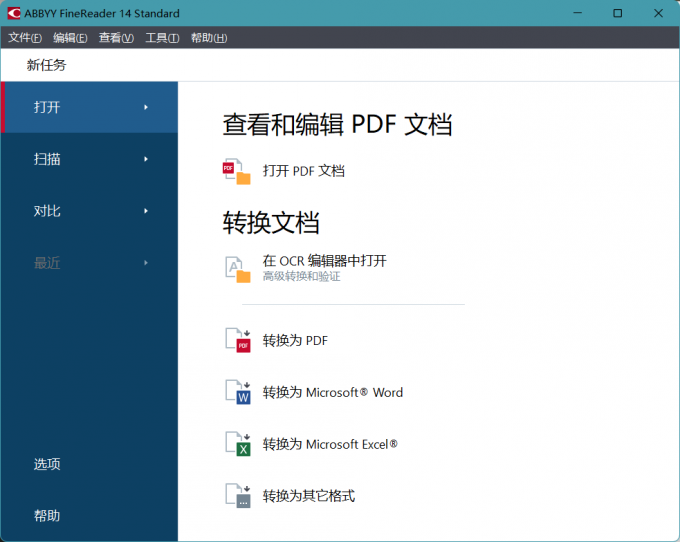
pdf转换word用什么软件好 pdf转换word后格式变了怎么办
众所周知,编辑PDF文件比编辑Word文档更加复杂,当我们收到一份PDF文档时,要想对其进行编辑旁注并不太容易,如果把pdf转换成word再编辑就会变得很简单。那你知道pdf转换word用什么软件好吗?不少用户把pdf转换成word会遇格式变了的问题,那么PDF转换Word后格式变了怎么办呢?...
阅读全文 >
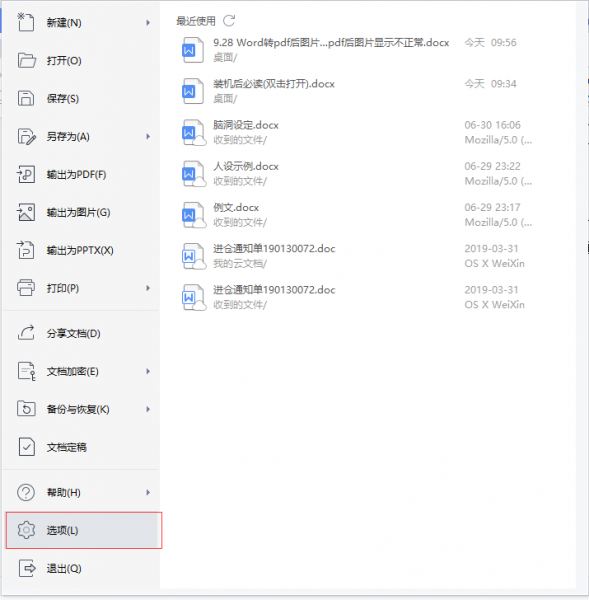
word转pdf后图片模糊 word转pdf后图片显示不正常
pdf是一种与系统和平台无关的有文档文件格式,除了可以跨平台使用外,一个更大的优势在于可以最大程度的保留原文档的颜色和排版信息,所以在日常工作中常常需要把其它格式的文档格式转换成pdf格式进行传输和应用。但有的时候word转pdf后图片模糊怎么办?今天小编就来和大家分享word转pdf后图片显示不正常的相关内容。...
阅读全文 >